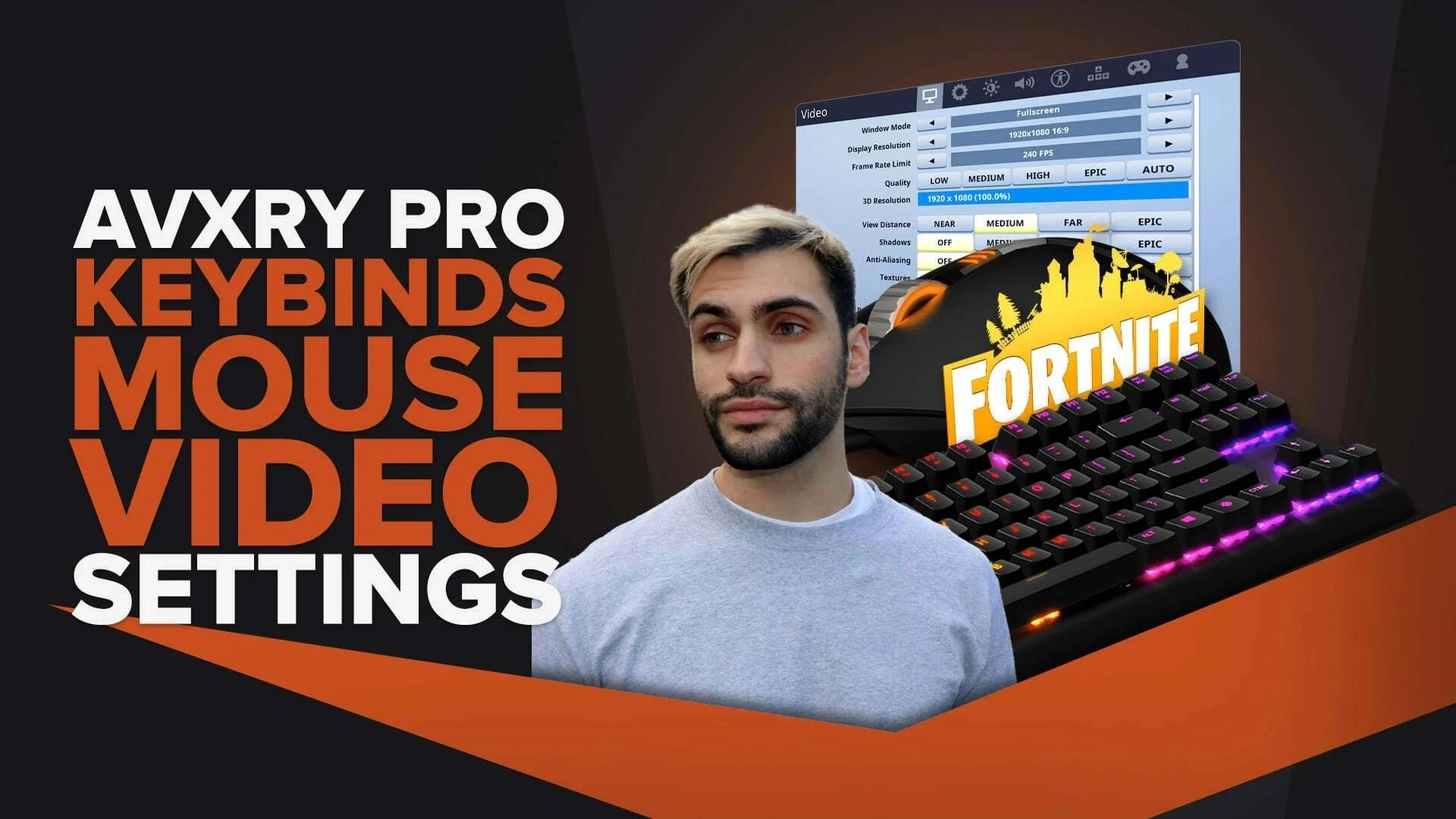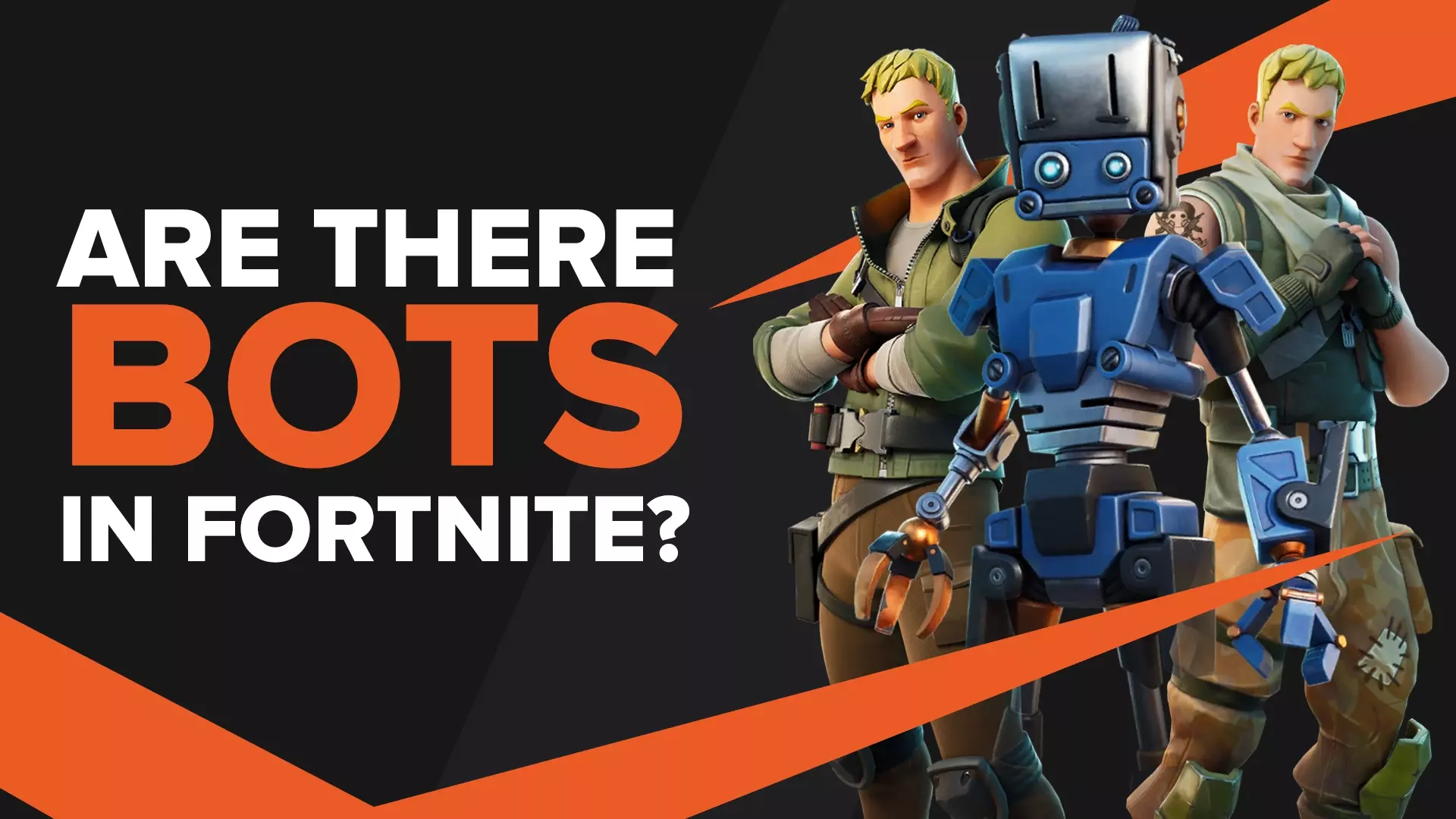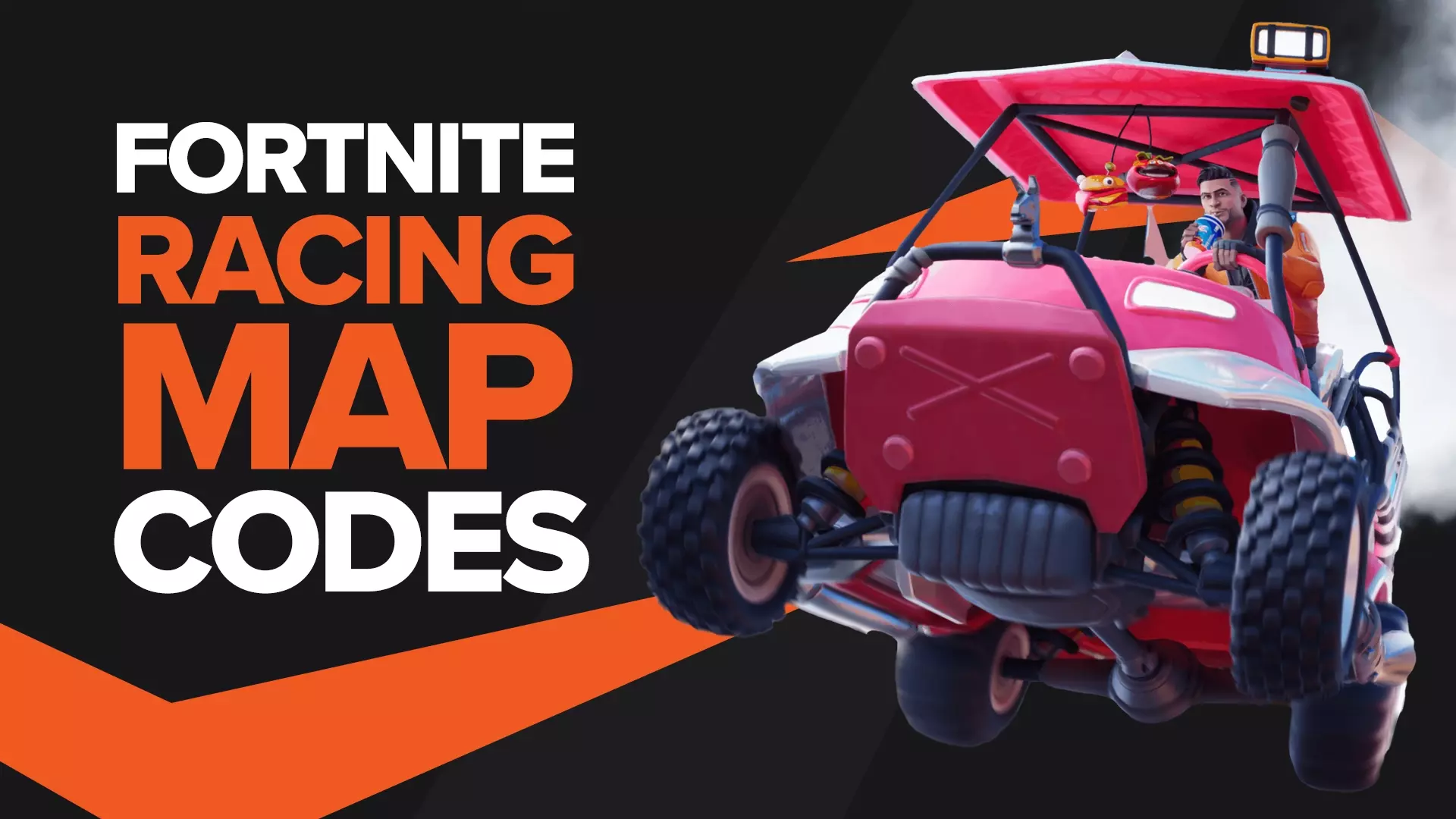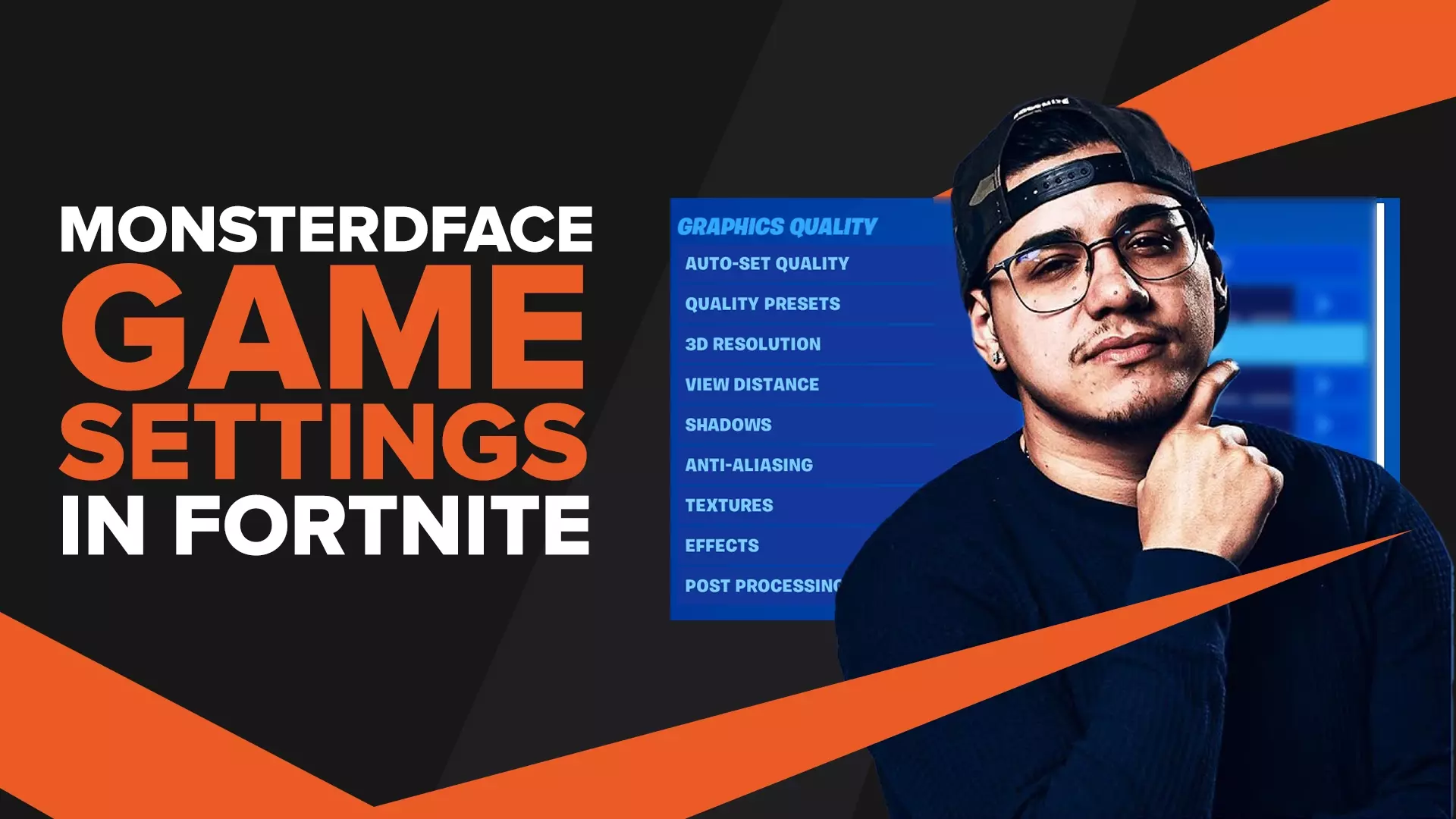Как ускорить обновление Fortnite
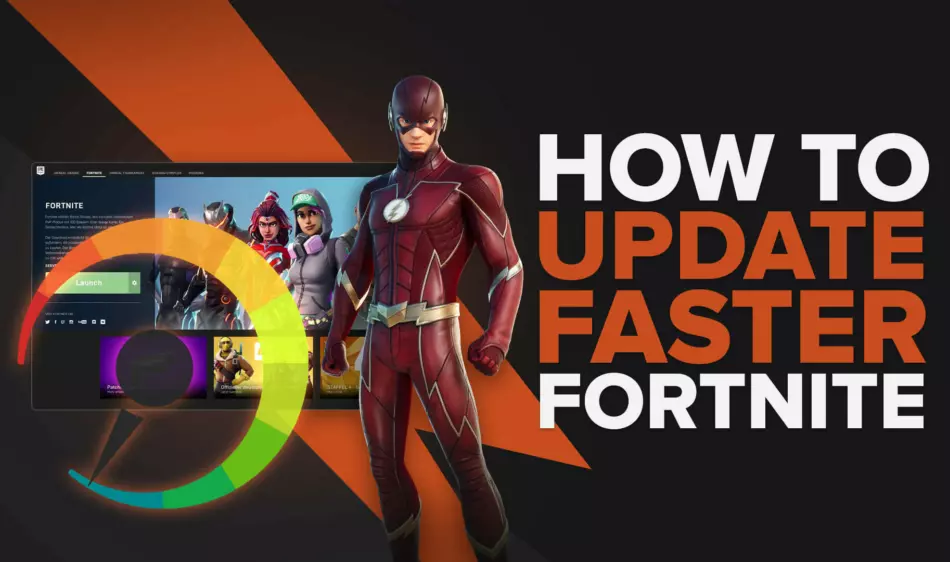
Вам когда-нибудь хотелось поиграть в Fortnite Battle Royale, но в итоге вы столкнулись с низкой скоростью загрузки, которая не позволяет вам играть в Fortnite часами? Мы понимаем, что это разочаровывающий опыт, поэтому мы здесь, чтобы помочь вам советами, как остановить медленную скорость загрузки Fortnite.
Используйте проводное соединение, чтобы получить более высокую скорость загрузки
Первый совет, который у нас есть, чтобы увеличить скорость обновления Fortnite, — это переключиться на проводное соединение вместо Wi-Fi. Wi-Fi обычно приводит к медленному соединению, что влияет на скорость загрузки Fortnite.
Альтернативой Wi-Fi является кабель Ethernet, который почти всегда приводит к более высокой скорости загрузки. Кабели Ethernet имеют более прямое подключение к Интернету, что приводит к большей скорости. Кроме того, на кабели Ethernet меньше влияют другие устройства в вашей сети. Это означает, что если у вас есть несколько подключенных устройств к одной и той же сети Wi-Fi, Ethernet по-прежнему будет обеспечивать быструю загрузку.
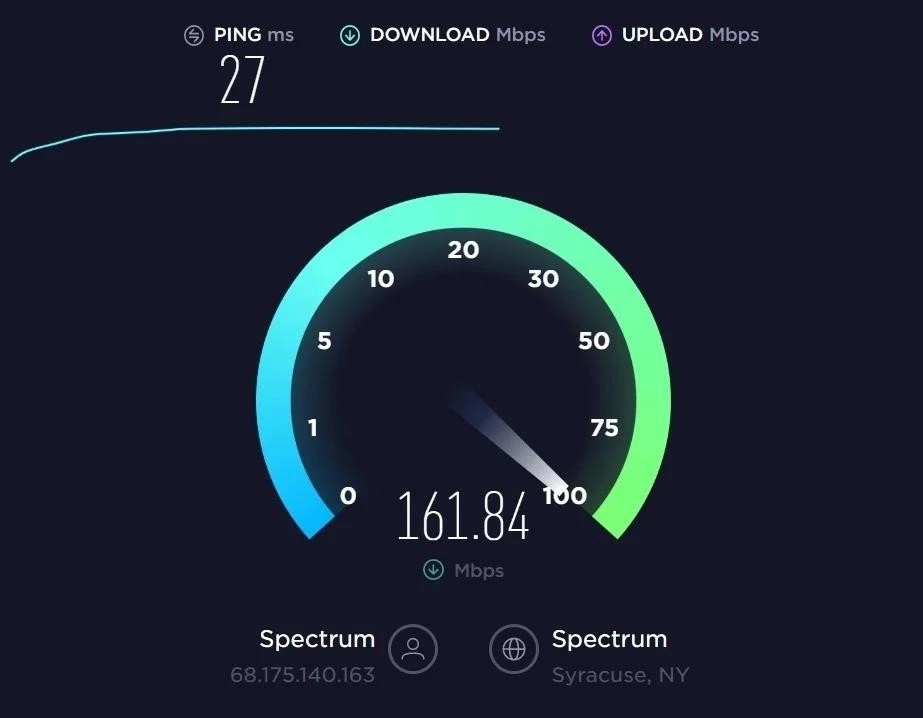
Самым большим преимуществом перехода на проводное соединение является то, что оно также чрезвычайно экономично. Ethernet-кабель — это относительно дешевое электронное устройство, которое обеспечивает значительное улучшение вашего игрового процесса, особенно если вы имеете дело с множеством других устройств в вашей сети.
Лучшее преимущество отключения Wi-Fi-маршрутизатора заключается в том, что у вас не будет плохого или медленного соединения в игре! Таким образом, у вас будет лучший FPS и больше игр .
Включить автоматические загрузки
Epic Games благословила базу игроков Fortnite достойной функцией автоматического обновления. Когда вы включите автоматическое обновление файлов, вам не придется ждать медленной загрузки, потому что ваша игра будет загружаться пассивно без вашего ведома.
Как включить автоматическое обновление в Fortnite
К счастью, включить автоматическое обновление Fortnite очень просто.
Вот как включить автоматическое обновление для Fortnite:
Откройте программу запуска Epic Games.
Найдите Fortnite Battle Royale на вкладке «Библиотека».
Нажмите на три точки Fortnite в библиотеке.
Выберите Управление.
Включите автоматическое обновление .
После того, как вы вручную переключитесь на автоматическое обновление в программе запуска, ваша игра будет автоматически обновляться для будущих обновлений, а это означает, что вам не придется страдать от огромного времени ожидания в ближайшее время!
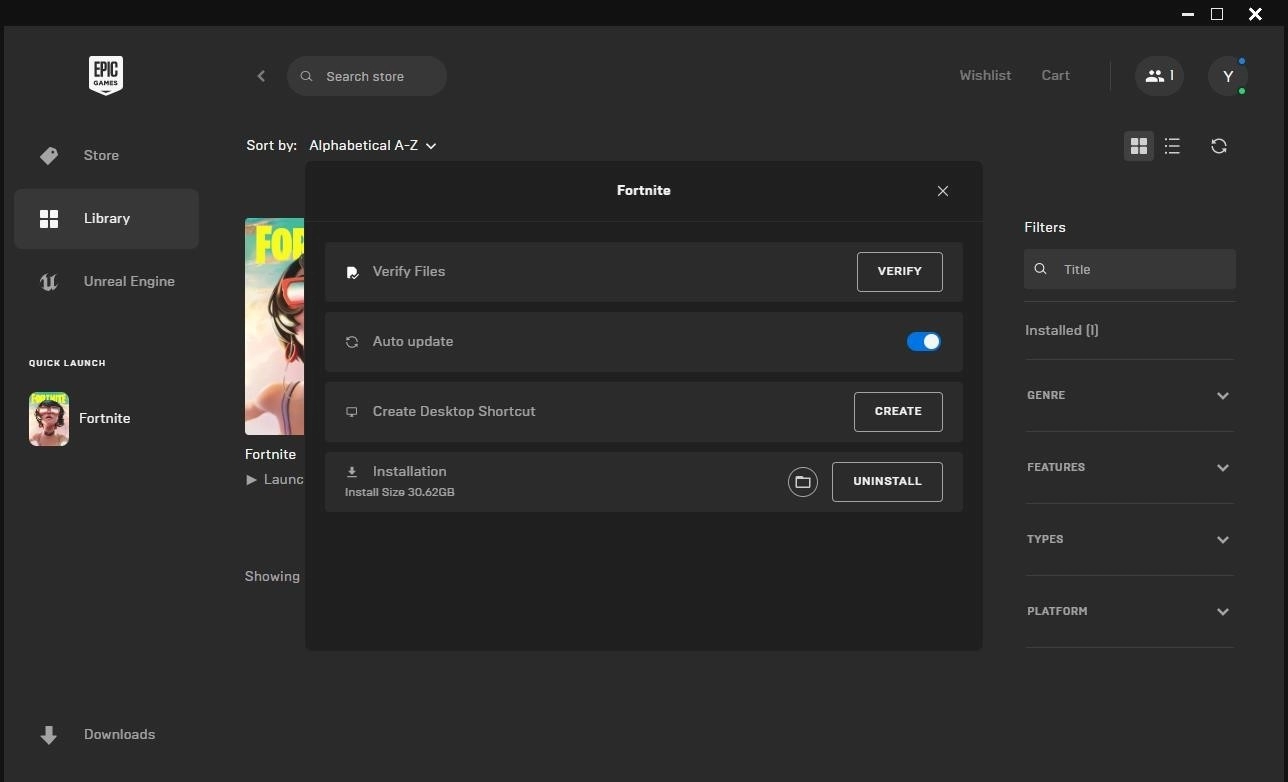
Теперь, когда вы будете тратить меньше времени на экраны загрузки, вы можете проверить, как быстро повысить уровень , чтобы получить игровые советы, или лучшие скины Fortnite со шляпами , чтобы улучшить свою косметическую игру!
Закрыть фоновые приложения
Часто другие игры или приложения потребляют пропускную способность вашего интернета, что замедляет обновление Fortnite. Лучше всего закрыть все свои игры, чтобы Fortnite могла обновляться быстрее.
Лучший способ закрыть фоновые приложения — открыть диспетчер задач и завершить все интенсивные программы.
После того, как вы закроете все эти программы, ваше обновление Fortnite, безусловно, будет иметь более высокую скорость загрузки.
Приостановить другие загрузки
Другие загрузки на вашем устройстве не только замедлят скорость загрузки, но и полностью приостановят обновление Fortnite. Поэтому неважно, насколько высока скорость вашего интернета, если у вас есть приоритеты для других загрузок, вы будете ждать обновления Fortnite.
Обязательно проверьте все свои другие игры, чтобы убедиться, что ничто не мешает обновлению Fortnite. Первое, что вы должны проверить, — это панель запуска Epic Games, потому что она самым непосредственным образом повлияет на медленное обновление Fortnite.
Следующее место, где можно приостановить загрузку, — это другие игровые сервисы, такие как Steam или Riot Games.
Наконец, вы должны убедиться, что другие устройства не загружают что-либо в том же интернет-соединении. Другие устройства, загружающие большие файлы на один Wi-Fi-маршрутизатор, приведут к плохому интернет-соединению для всех участников. Следовательно, вы должны выполнять только одну основную загрузку одновременно в одной и той же сети Wi-Fi.
Измените настройки DNS
Мы сохранили этот совет напоследок, потому что копаться в настройках вашей сети может быть непросто. К счастью, мы уверены, что вы без проблем сможете изменить настройки DNS вашей системы!
Как изменить настройки DNS
Мы знаем, что копаться в сложных настройках, таких как DNS или настройки Nvidia , сложно. К счастью, мы разобьём это на простое пошаговое руководство!
Вот как легко изменить свой DNS-сервер вручную:
Перейдите в « Настройки сети».
Выберите вариант «Настроить DNS вручную».
Введите 8.8.8.8 в качестве основного DNS.
Введите 8.8.4.4 в качестве вторичного DNS.
Ввод вышеуказанных значений соединит вас с общедоступным DNS Google, что, в свою очередь, повысит скорость загрузки!
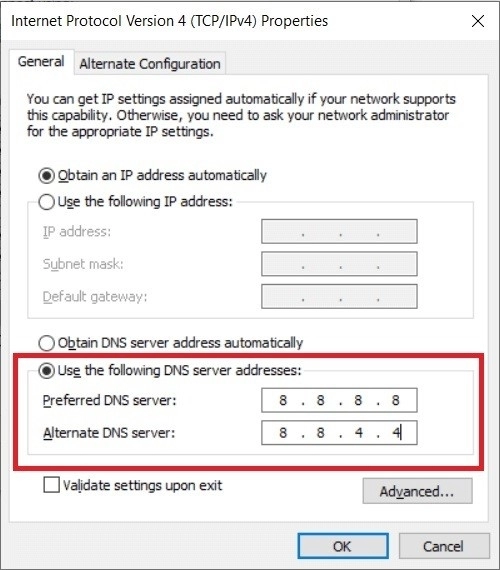
Теперь, когда ваш Fortnite загружается без проблем, вы должны отпраздновать это с новым военным скином или скином с капюшоном . У вас сейчас нет лишних В-баксов? К счастью, у нас есть несколько советов, как получить бесплатные скины Fortnite и бесплатные V Bucks !